FASD - Un outil de ligne de commande qui offre un accès rapide aux fichiers et répertoires
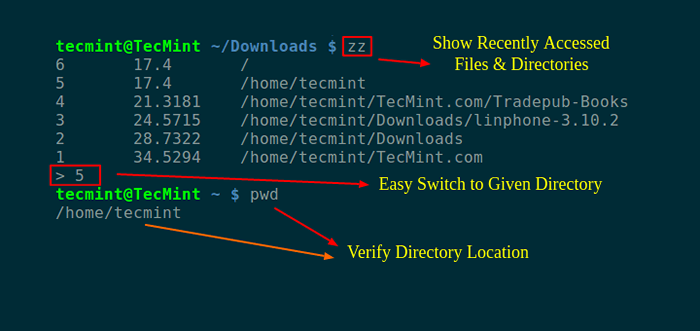
- 618
- 151
- Mohamed Brunet
De la lèse (prononcé comme "rapide«) Est un booster de productivité en ligne de commande, un script de shell POSIX autonome qui permet un accès rapide et plus efficace aux fichiers et répertoires.
Il est inspiré par des outils tels que Autojump et le nom de la lèse a été créé à partir des alias suggérés par défaut:
- F (fichiers)
- A (fichiers / répertoires)
- s (afficher / search / select)
- D (répertoires)
Il a été testé sur les obus suivants: Bash, Zsh, MKSH, PDKSH, Dash, Busybox Ash, FreeBSD 9 / bin / sh et openbsd / bin / sh. Il garde une trace des fichiers et des répertoires auxquels vous avez accédé, afin que vous puissiez les référencer rapidement dans la ligne de commande.
Dans cet article, nous montrerons comment installer et utiliser de la lèse avec quelques exemples dans Linux.
Comment fonctionne la FASD?
De la lèse classe simplement les fichiers et les répertoires par «Ficence» (Word a d'abord été inventé par Mozilla et utilisé dans Firefox, en savoir plus à partir d'ici) une combinaison des mots «fréquence" et "récence".
Si vous utilisez principalement le shell via le terminal pour naviguer et lancer des applications, FASD peut vous permettre de le faire plus efficacement. Il vous aide à ouvrir des fichiers quel que soit le répertoire dans lequel vous vous trouvez.
Avec des chaînes de clés simples, FASD peut trouver un fichier ou un répertoire «Frecent» et l'ouvrir avec la commande que vous spécifiez.
Comment installer et utiliser FASD dans les systèmes Linux
De la lèse Peut être installé à l'aide de PPA sur Ubuntu et ses dérivés.
$ sudo add-apt-repository ppa: aacebedo / fasd $ sudo apt-get update $ sudo apt-get install fasd
Sur d'autres distributions Linux, vous pouvez l'installer à partir de la source comme indiqué.
$ git clone https: // github.com / CLVV / FASD.git $ cd fasd / $ sudo
Une fois que vous avez installé De la lèse, Ajoutez la ligne suivante à votre ~ /.bashrc Pour l'activer:
eval "$ (FASD - init auto)"
Puis achetez le fichier comme celui-ci.
$ source ~ /.bashrc
Envoyage en FASD avec les alias par défaut utiles suivants:
alias a = "fasd -a" # tout alias s = "fasd -si" # show / search / select alias d = "fasd -d" # répertoire alias f = "fasd -f" # fichier alias sd = "fasd - Sid "# Interactive Directory Sélection Alias SF =" FASD -SIF "# Interactive File Sélection Alias Z =" FASD_CD -D "# CD, Même fonctionnalité que J dans AutoJump Alias ZZ =" FASD_CD -D -I "# CD avec sélection interactive
Regardons quelques exemples d'utilisation; L'exemple suivant répertorie les fichiers et répertoires «Frecent»:
$ a
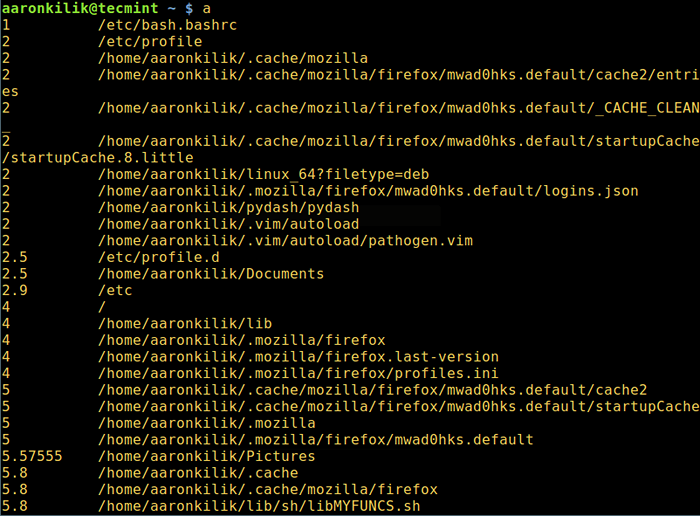 FASD - Énumérez les fichiers récents
FASD - Énumérez les fichiers récents Pour rechercher rapidement un fichier ou un répertoire que vous avez accédé précédemment, utilisez l'alias S:
$ s
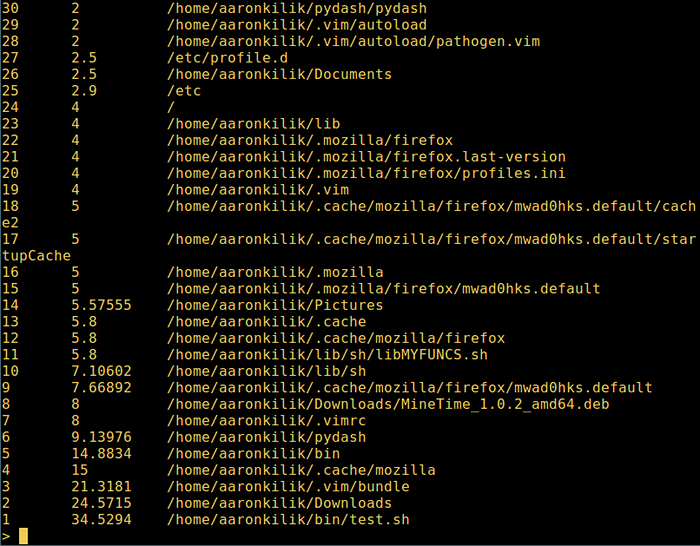 FASD - Recherchez rapidement des fichiers récents
FASD - Recherchez rapidement des fichiers récents Pour afficher tous les fichiers avec lesquels vous avez déjà travaillé qui ont les lettres "vigueur», Vous pouvez utiliser le F Alias comme suit:
$ f vim
 FASD - Trouver des fichiers à l'aide de chaîne
FASD - Trouver des fichiers à l'aide de chaîne Pour CD rapidement et interactivement dans un répertoire précédemment accessible en utilisant le zz alias. Sélectionnez simplement le numéro de répertoire dans le premier champ (1-24 dans la capture d'écran ci-dessous):
$ zz
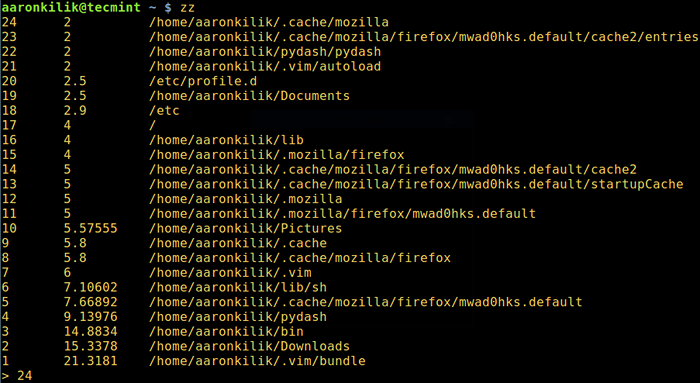 FASD - Répertoires de commutation
FASD - Répertoires de commutation Vous pouvez ajouter vos propres alias dans ~ /.bashrc Pour utiliser pleinement la puissance de la FASD comme dans les exemples ci-dessous:
alias v = "f -e vim" # Fichiers d'ouverture rapide avec vim alias m = "f -e VLC" # Fichiers d'ouverture rapide avec lecteur VLC
Ensuite, exécutez la commande suivante pour s'approvisionner le fichier:
$ source ~ /.bashrc
Pour ouvrir un fichier rapidement nommé test.shot Dans VIM, vous tapez:
Test $ V.shot
Nous couvrirons un autre exemple où vous pouvez utiliser des alias FASD avec d'autres commandes:
$ f test $ cp 'f test' ~ / bureau $ ls -l ~ / bourse / test.shot
Pour les utilisateurs de bash, appelez _fasd_bash_hook_cmd_complete Pour que l'achèvement fonctionne. Par exemple:
_FASD_BASH_HOOK_CMD_COMPLETE V M J O
Pour plus d'informations, Type:
$ man fasd
Pour des personnalisations et des exemples d'utilisation supplémentaires, consultez le référentiel GitHub Fasd: https: // github.com / clvv / fasd /
C'est tout! Dans cet article, nous vous avons montré comment installer et utiliser FASD dans Linux. Partagez avec nous des informations sur les outils similaires que vous avez rencontrés, ainsi que toute autre réflexion via la section de rétroaction ci-dessous.
- « Jouez à Space Invaders - un jeu d'arcade à l'ancienne sur Linux Terminal
- Mimipenguin - Dumps de connexion des mots de passe des utilisateurs actuels de Linux »

